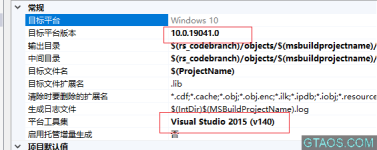本教程将会手把手教你编译 GTA5 泄露的源代码(可运行)

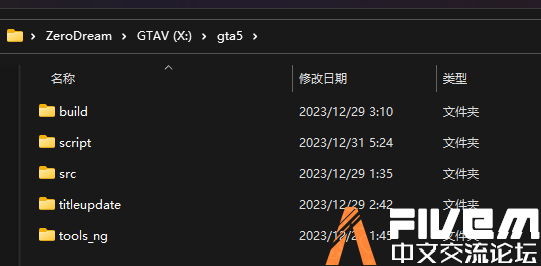
也可以使用 备用下载链接 进行下载。
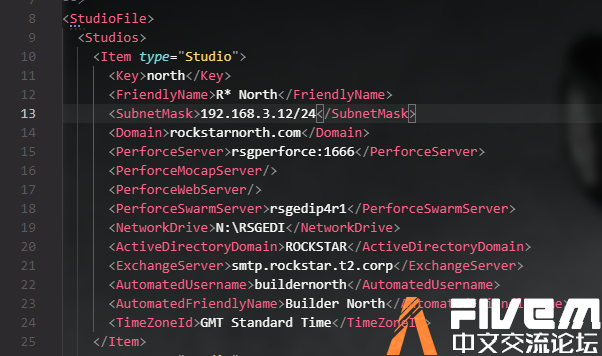
打开 X:\gta5\src\dev_ng\game\VS_Project\ 文件夹,双击运行 load_sln_unity_2012.bat 文件,等待命令提示符出现按任意键继续时按下回车,此时项目就会启动。
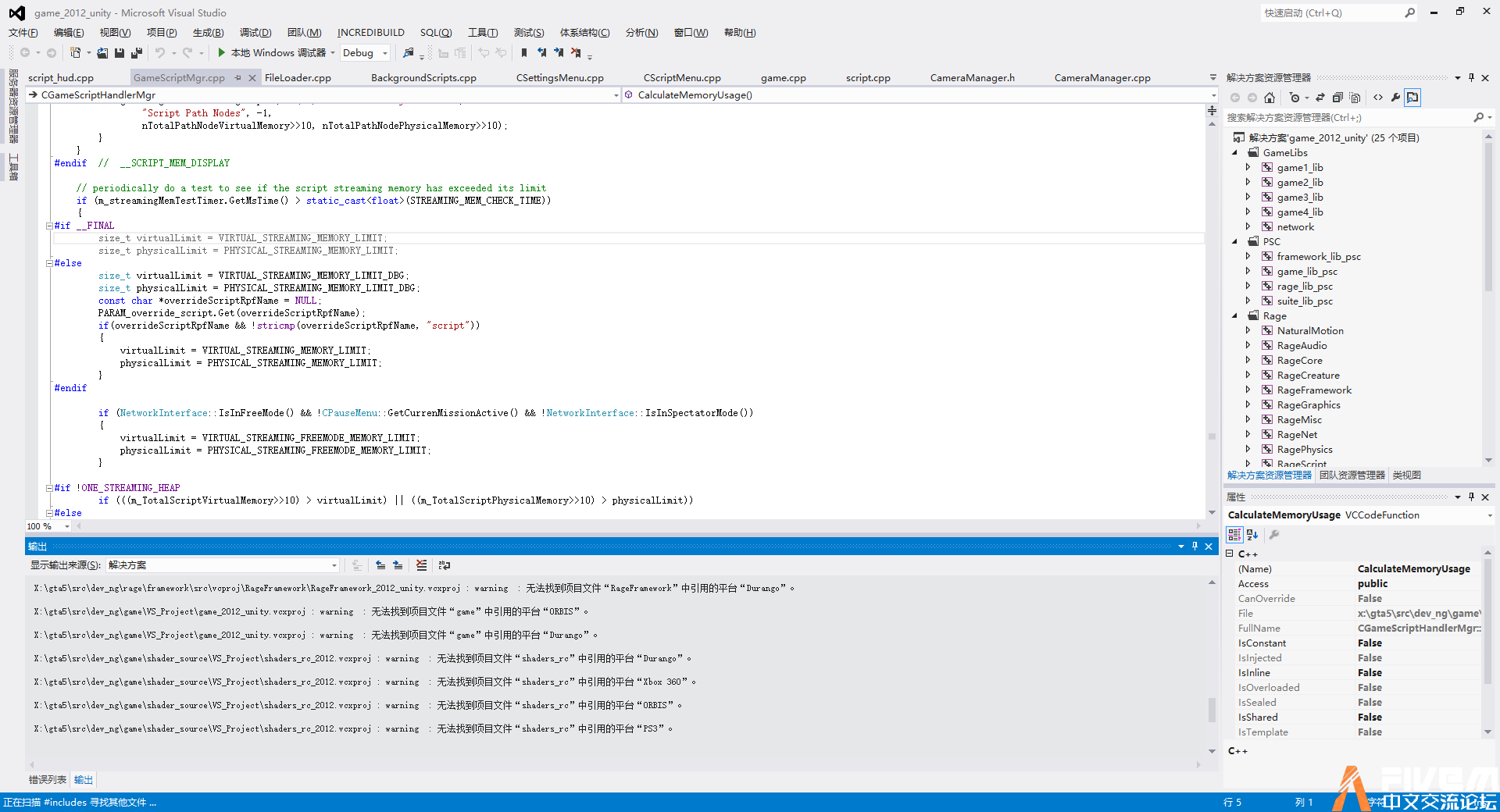
右侧选中除了 PSC 和 Shaders 以外的所有项目(提示:按下 Ctrl 键可多选),然后右键,点击属性
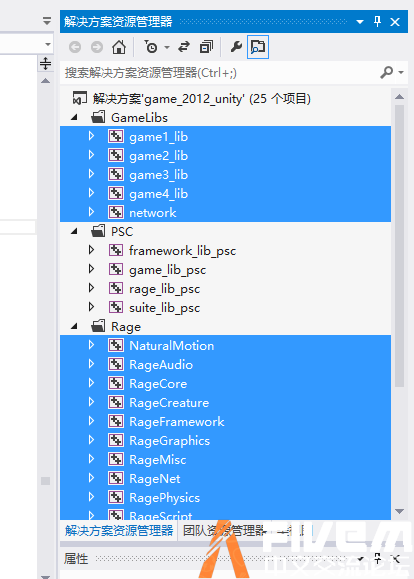
依次展开左侧的 “配置属性”,“C/C++”,点击 “所有选项”,然后在顶部的 “配置” 选择 “所有配置”,右侧选择 x64(如果活动配置已经是 x64 可以忽略)
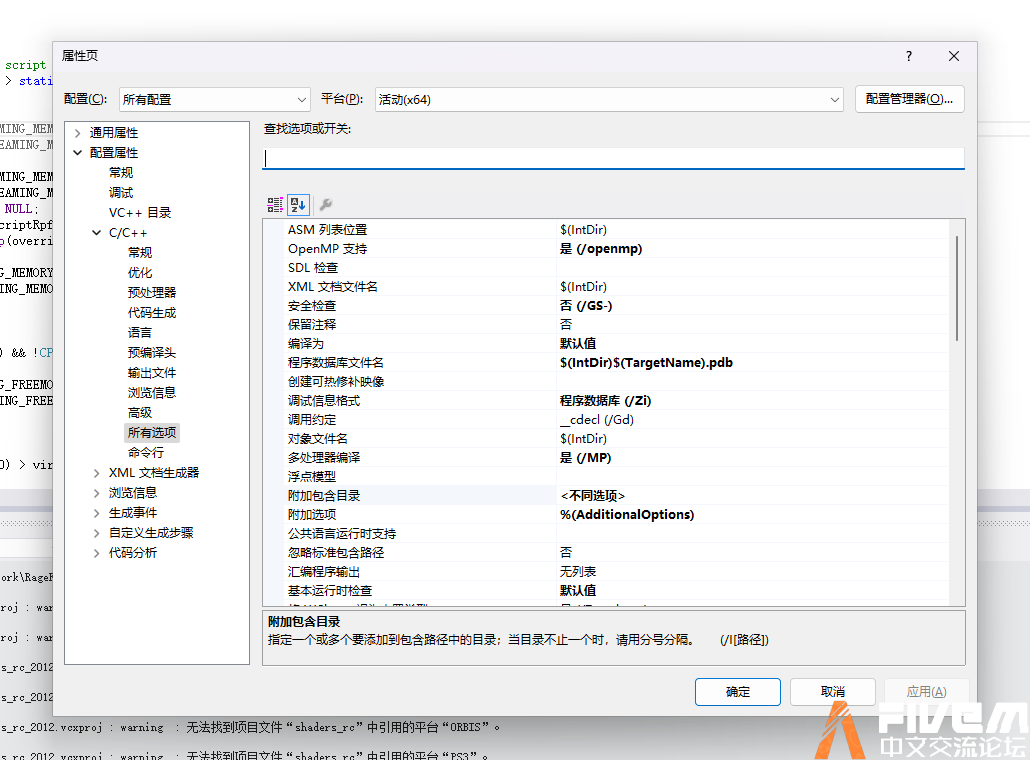
在搜索框内输入 “错误”,然后设置 “将警告视为错误” 选项为 “否”,接着搜索 “多处理器”,将 “多处理器编译” 选项改为 “是”
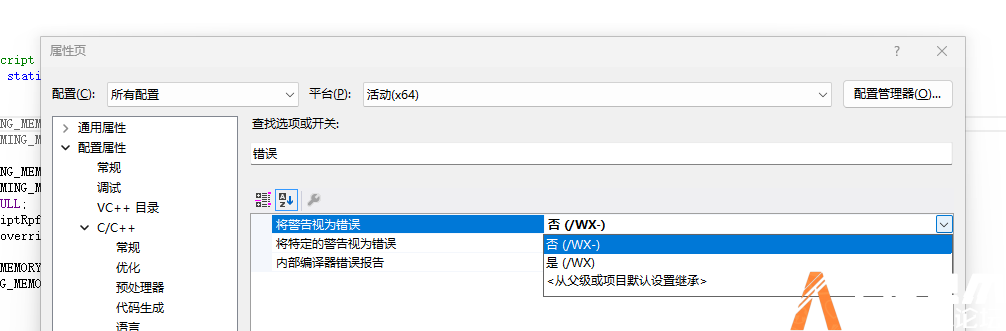
首先在顶部选择 “Debug”,然后点击 “生成” > “生成解决方案”
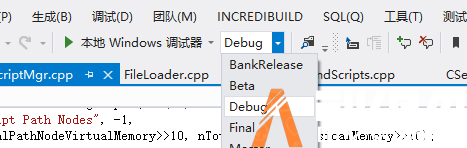
不出意外的话,游戏将会开始编译,如果没有编译完成后没有出现任何错误(警告是正常的),那么恭喜你,编译成功了
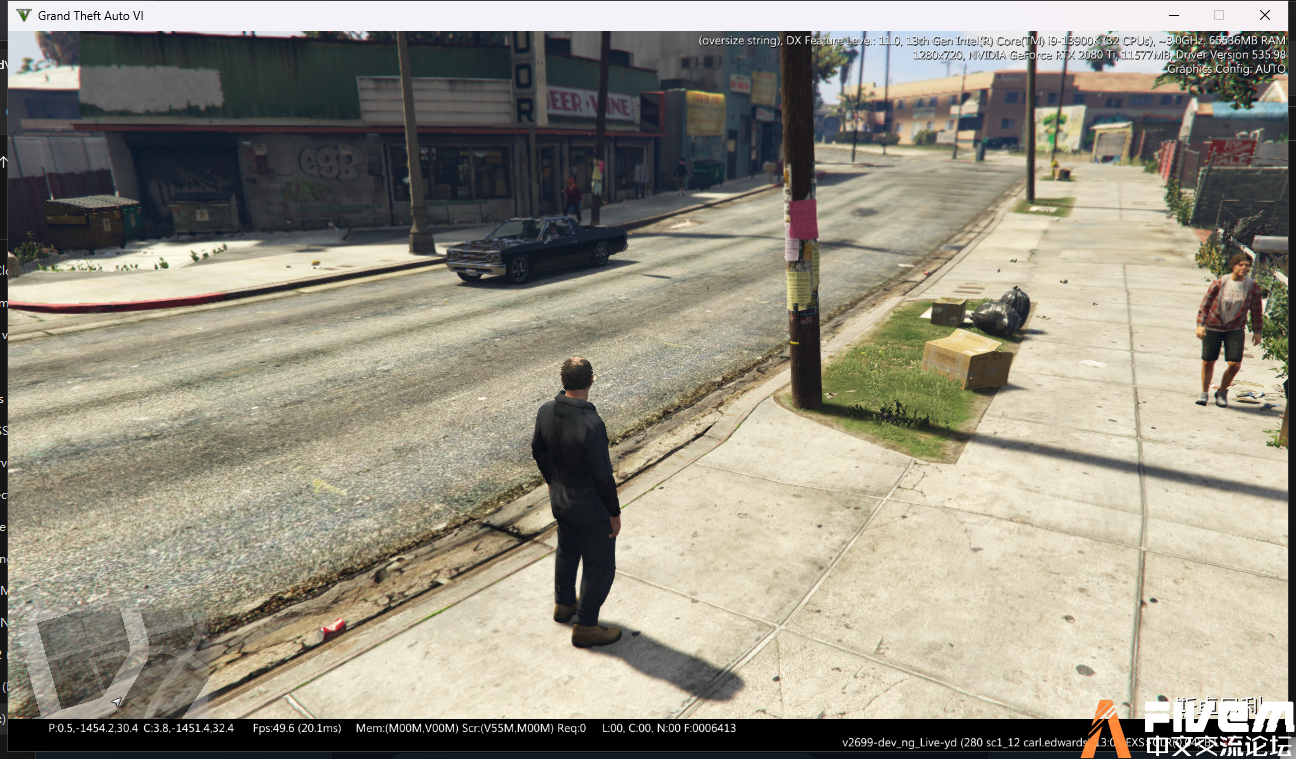
如果编译中遇到任何问题,可以评论区留言,如果我知道怎么解决我就会回复。
一、前期准备工作
- 系统建议 Windows 10 及以上
- 硬盘需要至少有 180G 可用空间(越大越好)
- 拥有一份 未修改、最新版本 的 GTA5(在 Steam、Epic 购买的均可,不建议破解版,可能有 bug)
二、配置虚拟磁盘
- 打开开始菜单,输入 diskmgmt.msc 然后回车,此时会打开磁盘管理界面
- 点击顶部的 “操作” > “创建 VHD“,将虚拟磁盘大小设置为 180GB 以上(右侧单位选择 GB),格式选择 VHDX,类型选择动态扩展
- 在 “位置” 右侧点击 “浏览”,选择你空间最大的硬盘(180G 以上),然后文件名输入 gta5,点保存
- 完成创建,此时下方的磁盘列表里会出现一个未初始化的磁盘
- 在左侧的格子上右键,选择初始化磁盘,直接点击确定即可
- 在右侧格子右键,选择新建简单卷,大小默认,驱动器号分配 X,卷标随便设置,然后完成
- 此时你就会多出一个盘符为 X 的虚拟磁盘。

三、配置游戏环境
- 在 X 盘内,新建一个 gta5 文件夹,然后进入里面再新建一个 build 文件夹,再进入,新建一个 dev_ng 文件夹。
- 打开你的 GTA5 本体安装目录(Steam 用户如果不知道安装在哪,可以在库里面右键 > 管理 > 浏览本地文件),将所有文件复制到 X:\gta5\build\dev_ng\ 文件夹内。
- 下载 游戏降级补丁 ,将内部文件全部解压到 X:\gta5\build\dev_ng\ 文件夹内并覆盖。
四、下载游戏源码
有三种方式可以下载:- 从外网泄露的 原始链接 下载游戏源码(时间长了可能失效)
- 从我们的 镜像服务器 下载游戏源码(下载量大了可能会限速)
- 使用种子 magnet:?xt=urn:btih:0e1610f5c681bbe8e908ddb7f73dc890899994f4&dn=gta%20v%20source%20code 进行下载
下载完成后,将压缩包内的 GTAV Source 文件夹内的三个子文件夹解压到 X:\gta5\,然后文件夹结构应该如图所示解压密码:Mi76#b>9mRed
MD5 哈希值:cef46a600951bccbe1bfa3408225d9e0
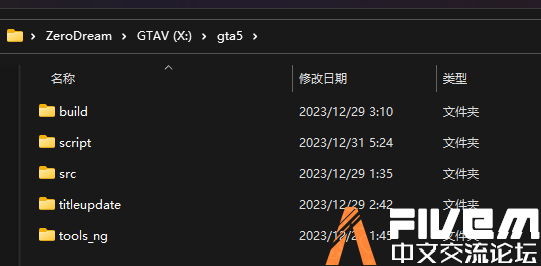
五、为源码打补丁
- 下载 源码补丁文件
- 将压缩包内的 rage 和 game 文件夹解压到 X:\gta5\src\ 并覆盖
- 下载 ProjectGenerator.exe,然后替换掉 X:\gta5\tools_ng\bin\ProjectGeneratorGen9 内的同名文件。
六、安装编译环境
接下来我们需要配置编译环境,编译部分需要 Visual Studio 2012,DX10 SDK 以及 IncrediBuild。Visual Studio
- 打开 Visual Studio 下载页面
- 下载 Visual Studio Ultimate 2012,语言选择 Chinese-Simplified 即可
- 下载完成后运行安装
DX10 SDK
下载并安装 DX10 SDK也可以使用 备用下载链接 进行下载。
IncrediBuild
- 下载 IncrediBuild 安装包
- 右键任务栏开始按钮,选择 “终端管理员” 或 “Windows Powershell(管理员)”
- 将安装包拖入进来,然后回车启动安装程序
- 安装时记得勾选 “IncrediBuild Agent” 和 “IncrediBuild Coordinator”,其他直接一路下一步即可
七、配置编译环境
游戏编译时会对环境局域网 IP 进行检测,因此你需要配置 IP 地址才能开始编译。如何获取自己的 IP 地址
- 在开始菜单输入 cmd 打开命令提示符
- 在命令提示符输入 ipconfig,然后找到 以太网 或者你连接的 WIFI 名字
- 显示结果的 IPv4 地址就是你的局域网 IP 地址,将它记下来
如何配置 IP 地址
- 打开 X:\gta5\tools_ng\etc\globals\ 文件夹,打开 studios.meta 文件
- 里面可以看到很多个工作室配置,随便找一个,然后将 SubnetMask 的数值改成 你的IP地址/24,例如 192.168.3.12/24
- 保存文件
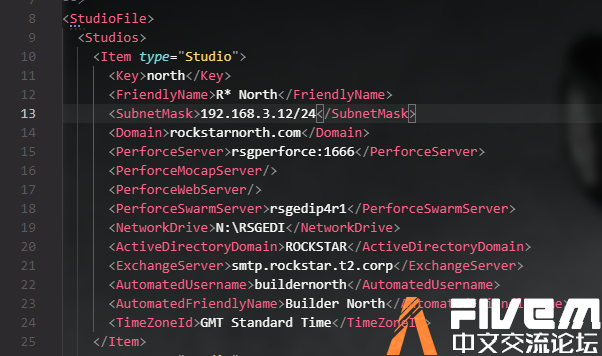
禁用错误警告
编译器默认会将所有的警告视为错误,这会导致编译失败,因此我们需要禁用这个选项。打开 X:\gta5\src\dev_ng\game\VS_Project\ 文件夹,双击运行 load_sln_unity_2012.bat 文件,等待命令提示符出现按任意键继续时按下回车,此时项目就会启动。
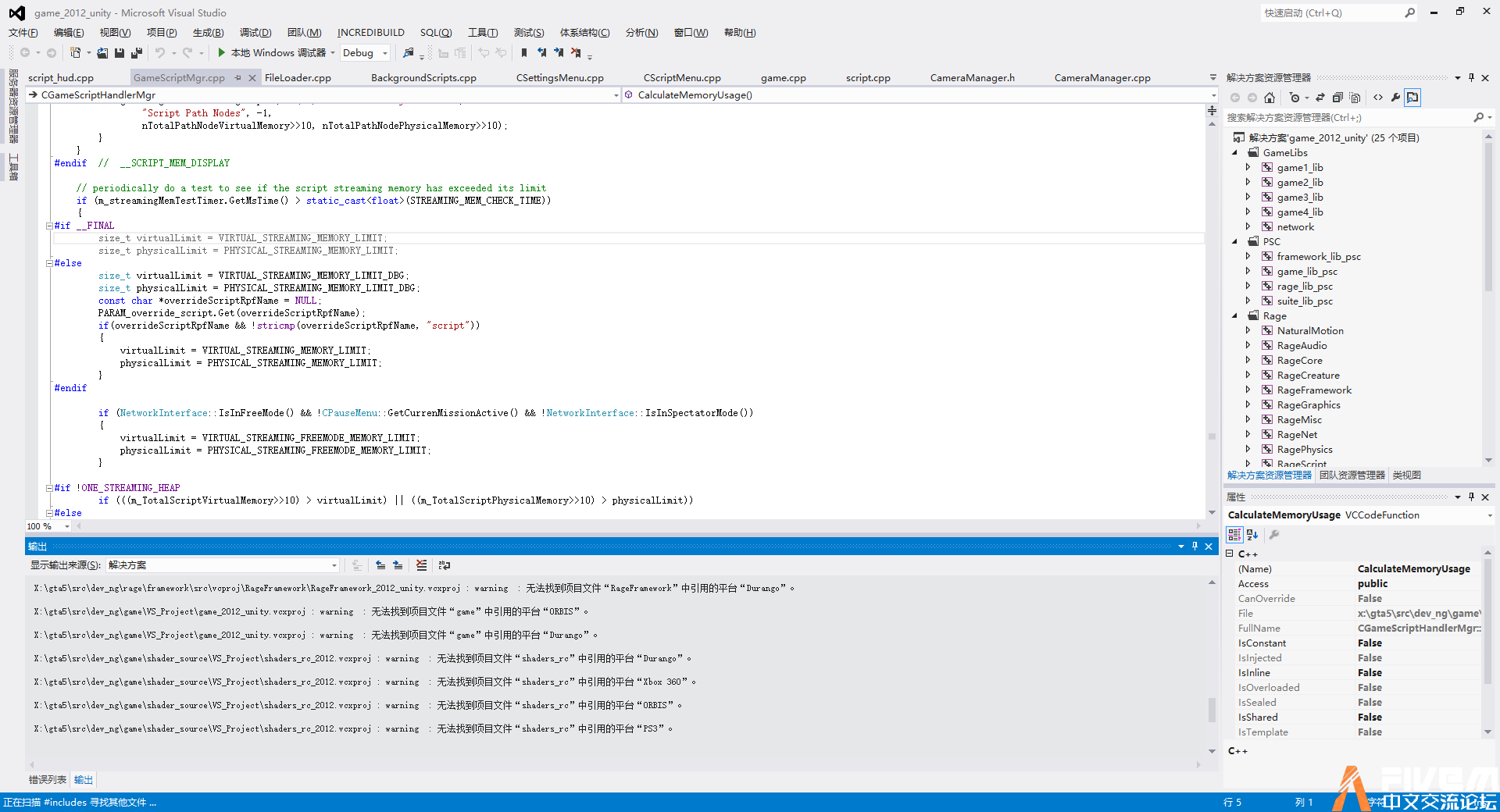
右侧选中除了 PSC 和 Shaders 以外的所有项目(提示:按下 Ctrl 键可多选),然后右键,点击属性
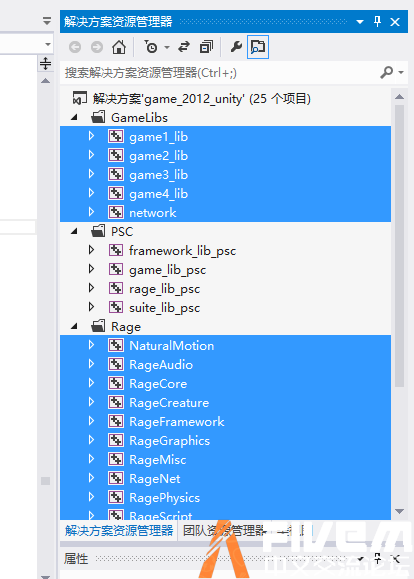
依次展开左侧的 “配置属性”,“C/C++”,点击 “所有选项”,然后在顶部的 “配置” 选择 “所有配置”,右侧选择 x64(如果活动配置已经是 x64 可以忽略)
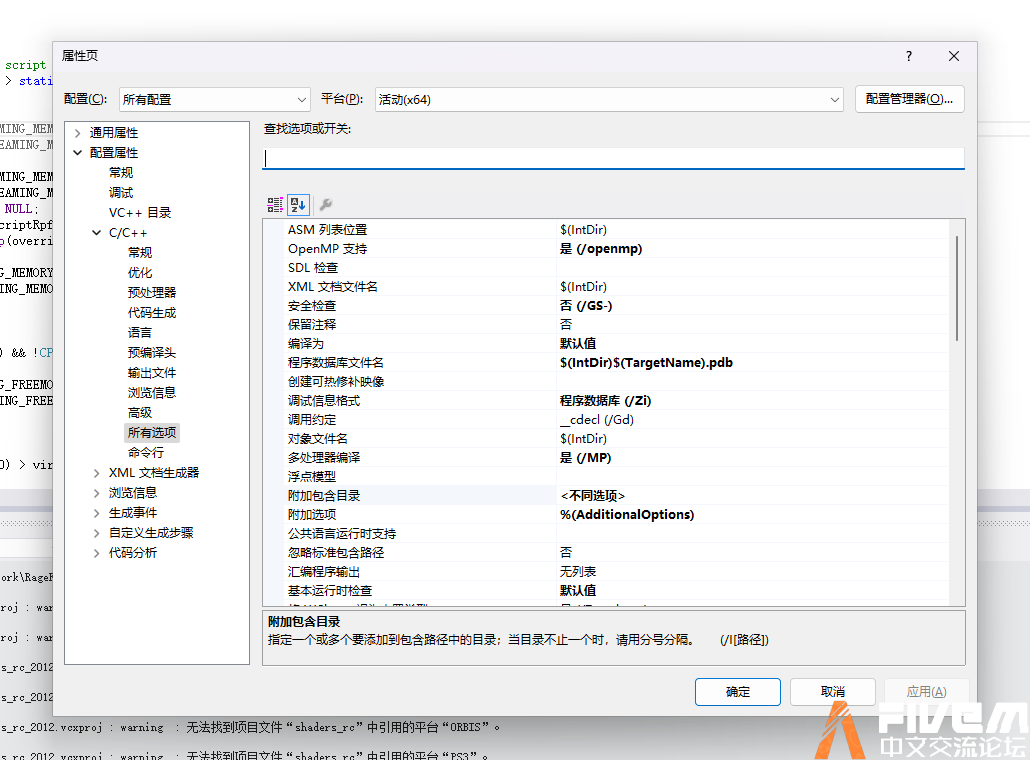
在搜索框内输入 “错误”,然后设置 “将警告视为错误” 选项为 “否”,接着搜索 “多处理器”,将 “多处理器编译” 选项改为 “是”
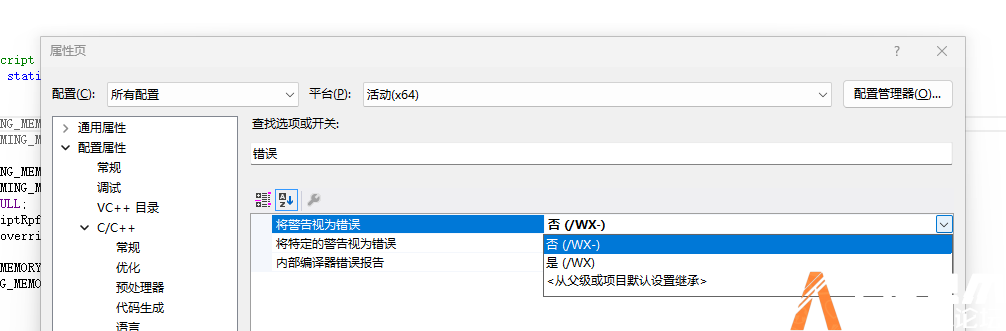
八、开始编译游戏
到这一步,你已经配置完了所有的环境,可以开始编译了首先在顶部选择 “Debug”,然后点击 “生成” > “生成解决方案”
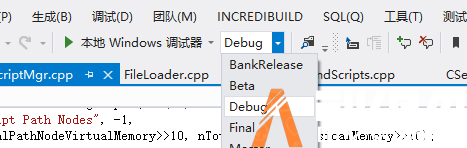
不出意外的话,游戏将会开始编译,如果没有编译完成后没有出现任何错误(警告是正常的),那么恭喜你,编译成功了
九、运行编译好的游戏
- 打开 X:\gta5\titleupdate\dev_ng\ 文件夹
- 将 game_win64_debug.exe 复制到 X:\gta5\build\dev_ng\ 文件夹
- 在 X:\gta5\build\dev_ng\ 文件夹内新建一个文本文件,重命名为 start.bat
- 编辑 start.bat,输入以下内容并保存:
Bash:
@echo off
game_win64_debug.exe -rootdir "X:\gta5\build\dev_ng/" -audiopack "X:\gta5\build\dev_ng/x64/audio/audio.rpf" -commonpack "X:\gta5\build\dev_ng/common.rpf" -assetsdir "X:\gta5\build\dev_ng" -noSocialClub -nonetlogs -audio -output -nodebugpack -usepackfiles -platformpack "x64.rpf" -kbgame -update "." -override_script script -sc_DisableForbiddenVehicleRemoval -nokeyboardhook -width 1280 -height 720 -windowed游戏运行后可能会弹窗提示一些错误,全部点 “Ignore” 忽略即可,不出意外的话,等一两分钟你就可以进入游戏了。如果你编译的不是 debug 版本,只需要修改 game_win64_debug.exe 为你的实际游戏可执行文件名称即可。
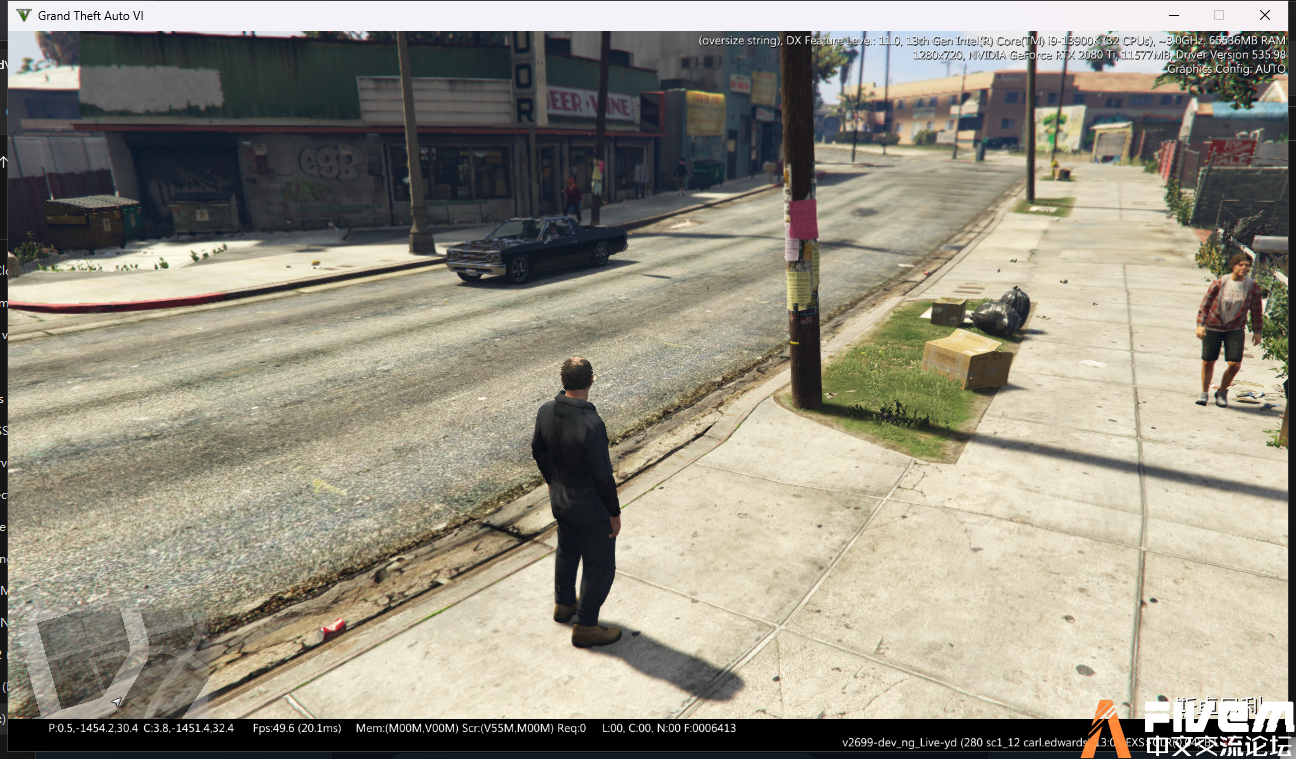
如果编译中遇到任何问题,可以评论区留言,如果我知道怎么解决我就会回复。
最后编辑: